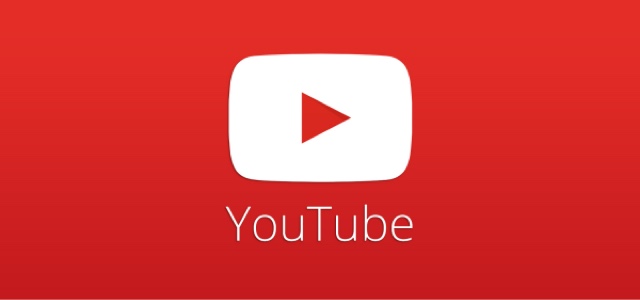كيفية تصفح ملفات هارد الكمبيوتر من هاتفك الاندرويد بدون كابلات او برامج
الكاتب : م. بهاء النجار
نعم، ما قرأت في العنوان صحيح. حيث بإمكانك استعراض وتصفح الملفات المخزنة علي القرص الصلب الخاص بجهازك من خلال هاتفك الاندرويد في خطوات بسيطة جداً حيث لا نحتاج إلي أستخدام برامج علي الكمبيوتر او حتي كابلات، فقط نكتفي بوجود الوايرلس Wi-Fi لتصفح الملفات لاسلكياً، والشيء المميز في هذا هو أنه يمكنك نسخ ولصق الملفات الكبيرة، والبرامج والافلام..، وغيرها من الامور بسهولة إلى الهاتف الخاص بك بسرعة عالية، بدلاً من استخدام كابل USB لنقل الملفات من الحاسوب إلي الهاتف فقط كما أشرت عبر الوايرلس.
الفكرة هنا هو اننا نستخدم خاصية المشاركة Sharing الموجودة بالفعل في نظام ويندوز وتسمح للمُستخدمين بمشاركة اي مجلد او محتوي القرص الصلب عبر الشبكة المحلية Local Network، وللوصول إليها من خلال هاتف اندرويد سنحتاج إلي تطبيق مدير الملفات الغني عن التعريف ES File Explorer حيث به خاصية تتيح لنا الوصول إلى المجلدات المشتركة من الأجهزة الآخري. دعونا نستعرض كيف يتم ذلك إنطلاقاً من هذا الشرح.
مبدائياً سنقوم بخطوة سريعه لتفعيل خاصية المشاركة في الهارد، ففي حالة إذا اردت مشاركة بارتيشن واحد وإستعراض الملفات المخزنة بداخلة من الهاتف فستقوم بتفعيل المشاركة في بارتيشن واحد كما سنستعرض، اما إذا اردت مشاركة الهارد بالكامل فستقوم بالانتقال لكل بارتيشن وتفعيل نفس الخطوات بحيث تظهر جميع البارتيشنات علي هاتفك وتستطيع حينئذ تصفحها بسهولة.
كل ما عليك هو النقر بزر الماوس الايمن علي البارتشن الذي تود مشاركتهُ ثم اضغط علي خيار Properties لتظهر لك نافذة آخري تنتقل من خلالها إلي تبويبة Sharing ثم اضغط علي زر Advance sharing لتظهر نافذة آخري تقوم من خلالها بتفعيل خيار "Share this folder" ثم تضغط OK، ولاحظ بعدها ان ايقونة البارتيشن تغيرت وهذا يعني ان مشاركة هذا البارتيشن مفعله، والآن دعونا نتعرف علي طريقة إستعراضها والوصول إليها من الهاتف الاندرويد.
بعد تثبيت تطبيق ES file explorer علي هاتفك الاندرويد ستقوم بسحب الشاشة من الايسر إلي الايمن حتي تظهر قائمة الخيارات، حيث تقوم فيها بالضغط علي قسم Network ومنها تقوم بالضغط علي خيار LAN، سينتقل بك إلي صفحة آخري تضغط فيها علي زر Scan وذلك لإجراء فحص لإكتشاف جهاز الكمبيوتر الخاص بك إذا كان متصلا علي نفس الشبكة، وبعد إنتهاء الفحص سيظهر لك اسم الكمبيوتر الخاص بك.
بمجرد النقر علي اسم حاسوبك ستظهر نافذة تطلب منك كتابة اسم المُستخدم Username والباسورد التابعين لنفس جهاز الكمبيوتر وهذه النافذة تظهر فقط لمن حدد باسورد للحاسوب الخاص به، حسناً بعد كتابة اليوزر نيم والباسورد تضغط علي OK.
إذا قمت بتطبيق نفس الخطوات فسوف تظهر لك بعض الملفات التي يتم مشاركتها عبر الشبكة نضغط علي الملفات الذي يحمل اسم من حرف واحد، في حالتي فهناك ملف "E"، عموماً بعد الضغط علي هذا الملف لفتحه ستجد كافة المجلدات والملفات الموجودة داخل البارتيشن الذي قمت بتحديده للمشاركته.
من الآن فصاعدا بإمكانك نقل الملفات من القرص الصلب إلي هاتفك بدون استخدام كابلات او برامج علي الحاسوب، حيث تستطيع تحديد اي ملف وعمل نسخ له ثم لصق علي ذاكرة الهاتف الداخلية او الخارجية من نفس تطبيق ES file explorer كما ستلاحظ سرعه ملحوظة في نقل البيانات مقارنةُ بإستخدام كابل USB لتنفيذ تلك العملية .
طرد الأشخاص غير المرغوب فيهم من شبكتك
الكاتب : م. بهاء النجار
تحدثنا في موضوع سابق عن مدى أهمية حماية شبكة الواي فاي الخاصة بنا لما قد يسببه إختراقها من مشاكل كبيرة، كما تحدثنا عن أهم النصائح التي عليك استخدامها لحماية شبكتك من المتطفلين الذي يحاولون اختراقها واستخدام الإنترنت دون علمك.
وسأتحدث في هذا الدرس عن كيفية طرد من لا نرغب بوجودهم على الشبكة بسهولة، ومنعهم من استخدام الإنترنت دون علمنا، وذلك باستخدام إعدادات الراوتر الخاص بنا والاستعانة بتطبيق بسيط على هاتفنا الذكي.
ينقسم الدرس إلى قسمين:
القسم الأول: معرفة الأجهزة المتصلة بالشبكة الخاصة بنا:
وسنستخدم في هذه المرحلة تطبيق Fing وهو تطبيق مجاني متوفر للأجهزة التي تعمل بنظام الأندرويد ويمكنك تحميله من متجر جوجل وعلى الأجهزة التي تعمل بنظام IOS ويمكنك تحميله من متجر أبل.
يقوم هذا التطبيق بعرض الأجهزة المتصلة بالشبكة التي يتصل بها هاتفك، إضافة إلى عنوان IP الخاص بكل جهاز وعنوان Mac وغيرها من المعلومات حول الجهاز المتصل.
والأن كيف يمكننا الإستفادة من هذه المعلومات لحماية شبكتنا الخاصة؟
هنا يأتي دور القسم الثاني من الدرس وسأتحدث به عن طريقة استخدام هذه المعلومات للتخلص من الأجهزة غير المرغوب فيها.
القسم الثاني: التعرف على الأجهزة غير المرغوب بها وطردها من الشبكة:
بداية علينا تحديد الأجهزة التي لا نريد أن تكون على شبكتنا من بين الأجهزة الموجودة في القائمة التي ظهرت لنا في التطبيق ويمكننا فعل ذلك عن طريق فحص عنوان ال IP الخاص بالأجهزة التي تخصنا من إعدادات الشبكة في الهاتف أو الحاسب، ونقارنها مع القائمة في تطبيق Fing والأجهزة الباقية والتي ليست من أجهزتنا تكون أجهزة تستخدم شبكتنا دون علمنا، مع الانتباه إلى أن عنوان IP رقم 192.168.1.1 هو العنوان الخاص بالراوتر وليس جهازاً مخترقاً.
الأن وقد عرفنا الأجهزة التي نريد طردها نقوم بالضغط عليها في التطبيق لنحصل على المعلومات الكاملة عنها، وأهم تلك المعلومات هو العنوان الفيزيائي للجهاز ويسمى MAC Address وهو عنوان فريد من نوعه لكل جهاز تقوم الشركة المصنعة بوضعه ولا يمكن تغييره بشكل نظامي حيث هو يشبه الهوية الخاصة بالجهاز على الشبكة.
بعد أن أصبح لدينا عنوان MAC الخاص بالجهاز أصبح يمكننا منعه من الدخول إلى شبكتنا وذلك عن طريق استخدام ميزة فلتر العناوين الفيزيائية MAC filter وهي ميزة تسمح لنا بتحديد الأجهزة التي نريد منعها من استخدام الشبكة وسأشرح استخدام هذه الميزة في راوتر نوع دي لينك وهي مشابهة بشكل كبير في باقي الأنواع:
1- قم الدخول إلى صفحة الإعدادات الخاصة بالراوتر عن طريق الدخول إلى العنوان 192.168.1.1 عبر متصفحك.
2- قم بالدخول إلى الشبكة اللاسلكية Wireless وبعدها الخيار MAC filter.
3- نلاحظ في هذه الصفحة إمكانية إضافة عنوان MAC جديد، وثلاثة خيارات في الأعلى وهي:
Disabled: وتعني إيقاف الميزة بشكل نهائي.
Allow: وتعني السماح للأجهزة في القائمة فقط باستخدام الشبكة الخاصة بك.
Deny: وتعني منع الأجهزة الموجودة في القائمة من استخدام الشبكة الخاصة بك.
4- الأن كل ما عليك فعله هو إضافة عناوين MAC للأجهزة التي نريد طردها، واختيار الخيار Deny.
بعد الانتهاء من هذا لن يتمكن مالك هذه الأجهزة من استخدام شبكتك حتى وإن عرفوا كلمة المرور لأن هواتفهم أصبحت محظورة على شبكتك، ولكن يمكنهم الدخول إليها عبر هواتف أخرى فعليك بعد الانتهاء من الأمر القيام بتغير كلمة المرور. [لماذا لا يجب عليك الاتصال باي نقطة واي فاي مجانية؟]
يمكنك أيضاً أن تحدد مجموعة من الأجهزة المسموح لها فقط بالدخول إلى الشبكة وذلك عن طريق وضع عناوين MAC الخاصة بها في صفحة MAC filter ومن ثم اختيار الخيار Allow، لتحصل على الحماية التي تحتاجها دون الدخول في تعقيد أدوات الحماية الأخرى.
برنامج احترافي لتحميل الفيديو من الفيس بوك واليوتيوب
الكاتب : م. بهاء النجار
البرنامج الاحترافى لتحميل الفيديو من المواقع مثل الفيس بوك واليوتيوب وكذلك كامل قوائم التشغيل والقنوات بضغطة واحدة. برنامج 4kvideodownloader يمتلك واجهة سهلة جدا لا تحتاج لمحترف للتعامل معها كل ما هنالك أن تقوم بنسخ رابط الفيديو او قائمة التشغيل المطلوبة او القناة التى تريدها ثم تقوم بلصقها بالبرنامج وهو ياتيك بها فورا وهذا كل شيء.
في البداية يمكنك تحميل البرنامج عبر هذا الرابط مباشرة 4kdownload.com/products/product-videodownloader ، بعد تحميل البرنامج وتشغيله ستجد واجهه التشغيل كما بالاسفل وسنقوم باستعراض اهم الخيارات في الواجهه.
مكان لصق الرابط في البرنامج.
ضبط اعدادات البرنامج ليحمل الفيديوهات حتى لايسألك مرة أخرى عندما تلصق الرابط من حيث الجودة او الامتداد او الترجمة او مكان الحفظ.
إيقاف او إعادة التحميل او حذف.
مهمة جدا وهى للقنوات التى تشترك بها – اهم ميزة.
الاعدادات العامة.
انسخ الرابط المراد تحميلة سواء فيديو فردى او قائمة تشغيل او قناة والصق الرابط في خيار الـ Paste Link وسيبدأ التحميل وسيطلب منك اعداد التحميل.
لادراج الملف في قائمة التحميل.
لتحديد نوع التنزيل اذا كان فيديو او تريد تحميل صوت فقط.
لتحيد الامتداد الذى يتماشى معك.
ادراج الترجمة وتحديد اللغة ان وجدت بالفيديو.
مكان الحفظ.
اما بالنسبة للتحميل من القنوات التي تشترك بها وتحميل اى فيديو بمجرد رفعة الى القناة ووضعة في قائمة التحميل فورا دون البحث بالقناة.
#Bahaa_Alnajjar
استرجاع كفاءة بطارية اللابتوب عن طريق استخدام المبرد
الكاتب : م. بهاء النجار
اليوم سأتطرق إلى مشكل فقدان كفاءة بطارية اللابتوب، حيث تعد مشكلة استهلاك البطارية من أكثر المشاكل شيوعاً بين كافة مستخدمي الحاسوب, فمن المفترض أن تحصل خلال العام الأول لاستخدامك للبطارية على أفضل أداء ممكن دون أي تأثير ملحوظ في عمر البطارية على أن يبدأ بعد العام الأول التناقص التدريجي لعمر البطارية, ومن الملاحظ والمعروف أن بعد مرور الفترة الزمنية سابقة الذكر لاستخدامنا للحاسوب المحمول أو أكتر حسب طريقة تعاملكم مع الحاسوب تبدأ البطارية بفقدان كفاءتها فتقل نسبيا و تصبح مدة الشحن قليلة وقد تفرغ بعد بضع دقائق فقط وقد يصل الأمر إلى انعدام كفاءتها فيصبح وجودها متل عدمها مما يلزمنا من شراء بطارية جديدة وقد تكون تكلفة شرائها باهظة جداً حسب نوع الحاسوب . ففي الأخير تبقى بطارية ايونات الليثيوم في جهاز الحاسوب من أكتر أجزائه عرضه للعطب لكونها استهلاكية وذات عمر افتراضي محدود لكن أحبابي في الله سوف أقدم لكم طريقة بسيطة وفعالة انطلاقا من تجربتي لها شخصياً ستمكنك من استعادة كفاءة البطارية و احياءها مرة اخرى.
من أجل إعادة تشغيل بطارية حاسوبك التالفة ما عليك سوى أن تقوم بتطبيق الخطوات الفعالة والناجحة متل ما هي مذكورة أسفله :
ضع البطارية في كيس بلاستيكي وغلفها جيدا به واحكم تغليفه بلف الشريط اللاصق على البلاستيك على البطارية للحرص على الا يدخل او يتسرب الماء وذلك لتفادي ضياع البطارية.
ضع هده الأخيرة داخل الفريزر أو المبرد لمدة لا تقل عن 24 ساعة.
بعد مرور هده المدة أي 24 ساعة قم بإخراج البطارية وانزع عنها البلاستيك ثم قم بمسحها وتجفيفها تماما ان كانت مبللَة وانتظر حتى تعود الى درجة الحرارة العادية.
اعد وضع البطارية في الحاسوب.
قم بشحن البطارية الى أن تمتلئ بالكامل ثم اترك البطارية حتى تفرغ من الشحن تماما ثم قم بشحنها مرة أخرى.
بعد الانتهاء من القيام بهده الخطوات سيكون هناك فرق ملاحظ بين قبل التطبيق وبعد الانتهاء منه فتلاحظ أنه بالفعل قد تمكنت البطارية من استرجاع كفاءتها وقدرتها على عدم الإفراغ سريعا خلال مدة زمنية قصيرة وتصبح صالحة للاستعمال كما نتمنى أن تعود حديثة تماما كما في الأول وهكذا تجد نفسك قد تمكنت من إصلاح البطارية بنفسك في المنزل دون أي جهد أو إنفاق للمال.
نتمنى أن تقوموا بهده التجربة وتكون وفقا لمتطلباتكم كحل نهائي لمشكلتكم ونكون بدلك قد تمكنا من مساعدتكم و لدلك لا تبخلوا بأن تقولوا لنا ما رأيكم في هدا الحل وتشاركونا نتيجة قيامكم بالتجربة إذا كنتم قد تمكنتم من استرجاع كفاءة البطارية.
ملاحظة : من الأفضل ألا تقوم بترك الحاسوب موصولا بالتيار الكهربائي بشكل دائم ولفترة طويلة ألا كما أنه من الأفضل والمستحب تترك البطارية مشحونة بنسبة ١٠٠٪ واستخدامها بشكل يومي وعالي الطاقة سيأثر ذلك بطريقة سلبية على عمر البطارية وكفاءتها فمن الأفضل أن تفك البطارية وهي مشحونة بنسبة ٧٥٪ (75%) من طاقتها الكاملة وتخزن في مكان يستحسن أن يكون بارد.
بإتباعكم لهده النصائح ستتمكنون من الحفاظ على بطارية حاسوبكم لمدة زمنية أطول مع تجنب الوقوع في خسائر و اضرار مادية.
خمسة طرق لتحميل فيديوهات اليوتيوب بدون برامج وبكل الصيغ
الكاتب : م. بهاء النجار
بالتأكيد ان موقع اليوتيوب YouTube هو الموقع الاول بالنسبة لمشاهدة الفيديوهات حيث انه هناك ملايين الفيديوهات ترفع اليه يوميا وملايين المشاهدات التى تتم يوميا وبالتاكيد توجد بعض الفيديوهات التى تثير اهتمامك وتريد ان تحملها على جهازك ولكن البعض لا يملك برامج تحميل الفيديوهات من على اليوتيوب واشهر هذه البرامج هو Internet Download Manage خصوصا وانه غير مجانى وحتى من يملكوه بعضهم يجد مشكلة فى تحميل الفيديوهات باستخدامه لهذا اقدم لك خمس طرق لتحميل فيديوهات اليوتيوب بدون برامج وبكل الصيغ وكذلك طريقة تحميل الصوت من الفيديو فقط بصيغة mp3.
1. عن طريق موقع Savefrom.Net
وهى اسهل طريقة وهناك طريقتين لتحميل الفيديوهات من على هذا الموقع :
الطريقة الاولى : تذهب الى عنوان ال URL لفيديو اليوتيوب الذى تريد تحميله ثم تقوم بازالة www حتى النقطة ثم تقوم باستبدالها بحرفين ss لفتح الموقع وبداية التحميل.
ثم تقوم باختيار الصيغة والجودة المناسبة لك وتقوم بالضغط عليها وسيتم التحميل مباشرة عن طريق برنامج التحميل الخاص بك او عن طريق متصفح الانترنت الذى تستخدمه.
الطريقة الثانية : تقوم بفتح موقع Savefrom.Net ثم نسخ رابط فيديو اليوتيوب و قم بوضعه فى الموقع ثم اضغط Enter وتكمل الخطوات كما فى الطريقة الاولى.
2. عن طريق موقع Save-Video.Com
تذهب الى عنوان ال URL لفيديو اليوتيوب الذى تريد تحميله ثم تقوم باضافة كلمة Link الى الرابط عن طريق وضعها قبل كلمة youtube بدون فواصل او مسافة فتصبح على هذا الشكل www.linkyoutube.com . . . .
ستفتح صفحة جديدة تقوم بالضغط على Download Video وتنتظر قليلا 3 ثوانى فقط.
ستظهر صيغ لتحميل الفيديو اسفل الموقع تقوم باختيار الصيغة المناسبة عن طريق الضغط عليها مع امكانية تحميل الصوت فقط بصيغة mp3 و تجدها اخر صيغة.
ثم تقوم بالضغط على Click here to show download link لاظهار رابط تحميل الفيديو.
واخيرا تقوم بالضغط على Click here to start download وسيتم التحميل مباشرة عن طريق برنامج التحميل الخاص بك او عن طريق متصفح الانترنت الذى تستخدمه.
3. عن طريق موقع Keepvid.Com
تقوم بنسخ رابط الفيديو الذى تريد تحميله وقم بوضعه فى موقع Keepvid ثم اضغط Download
تلاحظ وجود صيغ كثيرة جدا ثم تقوم باختيار الصيغة والجودة المناسبة لك وهى مرتبة من الافضل جودة الى الاقل جودة
تقوم بالضغط على الزر الايمن للماوس على الصيغة والدقة المناسبة لك ثم اختيار save link as من القائمة التى ستظهر لك
تظهر نافذة جديدة لتقوم باختيار اسم و مكان او موقع تحميل الفيديو ثم اضغط على save وسوف يتم التحميل مباشرة عن طريق برنامج التحميل الخاص بك او عن طريق متصفح الانترنت الذى تستخدمه
4. لتحميل الصوت فقط عن طريق موقع Listentoyoutube.Com
فى بعض الاحيان نرغب فى تحميل الصوت فقط فى الفيديو وليس الفيديو مثلا نريد تحميل مقطع موسيقى ولا نرغب فى الفيديو
اذهب الى الموقع عن طريق الرابط التالى www.listentoyoutube.com وقم بنسخ رابط الفيديو ووضعه فى الموقع كما ذكرنا سابقا ثم اضغط GO.
اضغط على CLICK HERE to get your Download Link للحصول على رابط التحميل واخيرا اضغط على Download mp3 و سيبدأ التحميل مباشرة مباشرة عن طريق برنامج التحميل الخاص بك او عن طريق متصفح الانترنت الذى تستخدمه.
5. التحميل عن طريق المتصفح Browser
هناك بعض المتصفحات Browser التى تدعم امكانية تحميل الفيديوهات من على كل المواقع بدون الحاجة الى برامج ومن اشهر هذه المتصفحات Torch و Spark (سوف اشرح على متصفح spark و موقع Facebook). فبمجرد بداية الفيديو يستشعر المتصف يسألك اذا كنت تريد تحميل الفيديو بالصوت او الصوت فقط فتختار ما تريد وسيبدأ التحميل مباشرة.
كانت هذه افضل خمس طرق لتحميل الفيديوهات من على اليوتيوب او اى موقع اخر. اتمنى ان اكون افدتكم وشكرا.
#Bahaa_Alnajjar
هل يجب عليك شراء لابتوب ام ديسكتوب؟
الكاتب : م. بهاء النجار
لا شك أن الاختيار بين الحاسوب المحمول والحاسوب المكتبي هو قراراً صعباً عند الرغبة في شراء جهاز كمبيوتر جديد، فما الذي يناسبك .. اي منهم سوف يتيح لك قابلية اكثر في الاستخدام .. اي منهم سيزيد من انتاجية العمل التي ستقوم به او إذا كنت تريد حاسوب للترفيه فما هو الافضل بالنسبة لك، تساؤلات كثيرة تطرحها عندما تقرر إقتناء جهاز كمبيوتر جديد خاصة بعد تفوق مبيعات اجهزة اللاب توب منذ فترة طويلة علي الحواسيب المكتبية PC ولكن ينبغي أن تستند إجاباتك علي هذه التساؤلات على مدي أستخدامك له وفي المقام الثاني حجم الميزانية المتوفرة للكمبيوتر الذي تود شرائه، في هذه المقالة دعونا نتعرف علي إيجابيات وسلبيات اللاب توب والكمبيوتر فالفرق بينهم كفيل وكاف جداً لمعرفة إجابة سؤالك هل يجب عليك شراء لابتوب ام ديسكتوب؟ فبمجرد الانتهاء من قراءة المقالة يجب أن يكون الجواب معروف.
مبدائياً وبإختصار أجهزة اللاب توب لديها ميزة كبيرة تتفوق بها علي اجهزة الكمبيوتر من حيث قابليتها للتنقل بحيث تجلس به في اي مكان تريد فكما يوحي الاسم هي اجهزة محمولة، اما بالنسبة لأجهزة الكمبيوتر العادية فهي لديها مزايا كثيرة كتقديم أفضل اداء بسعر منخفض كما إنك تستطيع تغيير مكونات الجهاز وتجميعه بناءاً علي رغبتك ولكن يعيبه فقط إحتياجه لمساحة كبيرة وعدم إمكانية الانتقال به من مكان لآخر وستواجه صعوبة عند الرغبة في القيام بذلك، دعونا فيما يلي نسلط الامر علي كافة هذه الامور بشكل اكبر حتي تفهم ما نقصده وما الذي سيحدث عند شراء لاب توب او كمبيوتر.
- شراء لاب توب ؟
واحدة من إيجابيات اللاب توب هي ميزة النتقل كما أشرت فبمقدورك التنقل به في اي مكان سواء داخل المنزل او في العمل او في مقهي وتستطيع في هذا المكان إستكمال عملك بسهولة وتستطيع ايضاً تصفح الانترنت وقراءة وكتابة اي شيء فالكثير من الاجهزة المحمولة مدمج معها بطاقة شبكة لاسلكية بحيث تستطيع الاتصال باي نقطة Wi-Fi، فهذا يعني انك ستحمل جهاز يتضمن برامجك وبياناتك بشكل شبيه بالهواتف الذكية وسيتيح لك التحكم ببيئة العمل، فهذه الميزة تستحق التفكير قليلاً لذا اسأل نفسك: هل أنت بحاجة فعليا لكمبيوتر تنتقل به خارج المنزل او التجول به داخل المنزل فإذا كانت الاجابة بنعم فليس امامك سوي اللاب توب ولكن دعونا ننظر لسلبيات القليلة لللاب توب في النقطتين القادمتين.
• مكونات الجهاز ثابته: احد عيوب اللاب توب هو انك لا تستطيع تغيير اي شيء بداخله فالكيبورد والماوس والشاشة حتي أغلب المكونات الداخلية وقطع الهاردوير لا تستطيع التحكم بها وقد قمنا مسبقاً بإستعراض القطع التي يمكنك تحديثها في اللابتوب الخاص بك؟ في الوقت ذاته لا يزال بإمكانك اضافة للاب توب كارت شاشة خارجي وتركيب ماوس ولوحة المفاتيح خارجية ولكن بعد ذلك ما هو الاختلاف بينه وبين سطح المكتب ! فأصبح مثله تماماً وستفقد ميزته الوحيدة وهي قابلية الانتقال.
• غير مناسب للالعاب: رغم وجود الكثير من اجهزة اللاب توب المخصصه لهذا الشأن إلا انه لا يزال غير مناسب إذا كنت تريد استخدامه في ممارسة الالعاب وإذا كنت تتسال لماذا؟ فالاجابة بالتفصيل وضحتها لكم في مقال لماذا لا يجب عليك شراء لابتوب للالعاب؟ وعن تجربة شخصية فأنا امتلك لاب توب ذات إمكانيات متوسطة وقمت بتجربة استخدامه في تشغيل مجموعة من الالعاب ولكنها تجربة غير ممتعة إطلاقاً بسبب عدم قابلية التحكم في اللعبة بشكل جيد وأعتقد ذلك بسبب كيبورد وتاتش باد الحاسوب فهي غير مخصصه للالعاب.
الخلاصة: إذا وقع إختيارك علي شراء لاب توب فهذا يعني انك تريد استخدامه في أمور متعددة مثل تصفح الانترنت وقراءة الكتب وكتابة المقالات إذا كنت صانع محتوي او مسؤول عن موقع او لعمل مونتاج علي مقاطع الفيديو او إذا كنت مهتم بمجال التصميم اوغير ذلك، كذلك يعني انك غير متواجد اغلب الوقت في منزلك الخاص او انك في المنزل دائماً ولكن لا يوجد بيئة عمل مستقرة فالانتقال من مكان لآخر سيزيد من انتاجية العمل نظراً لانك ستختار دائماً بيئة العمل الملائمة، يجب الاخذ في الاعتبار ايضاً ان شراء لاب توب يوفر جميع إحتياجاتك المختلفة والمتعددة يتطلب ميزانية عالية بعض الشيء
الكمبيوتر او الديسكتوب مميزاته متعددة ولا يكلفك الكثير من المال حيث بأقل من 400 دولار يُمكن ان تجد نفسك مع جهاز كمبيوتر ممتاز يستطيع تقديم أفضل خدمة واداء في المهمة الذي تريده لشأنها ولكن عيوب الديسكتوب هو تطلب مساحة كبيرة للعمل او ستحتاج إلي مكتب خاص به ليحملهُ بسبب اجزائه المبعثرة وبالتاكيد لا تستطيع الانتقال به من مكان لآخر وبيئة العمل تظل ثابتة ولكن هو امر غير مستحيل فتستطيع نقله ولكن العملية تكون صعبة للغاية بسبب كثرة اجزائه.
هناك نوعان من الديسك توب الاول وهو العادي الذي نستخدمه جميعاً المتكون من كيسة منفصلة عن الشاشة والثاني وهو all-in-one desktop الذي يتكون من شاشة تضمن كافة مكونات الجهاز وتستطيع تغييرها كما تشاء وهو الافضل بسبب عدم إستهلاك مساحة ومفيد في حالة إذا كنت تريد جهاز كمبيوتر سهل التنقل به من مكان لآخر داخل المنزل بدلاً من اللاب توب، ولكنه عالي التكلفة جداً ولا يوجد سوي 5 شركات تقريباً هي التي تقوم بتصنيع هذا النوع من اجهزة الكمبيوتر وهي آبل وتعُد هي اول من ابتكر هذا النوع ويُسمي iMac وشركات آخر مثل لينوفو، ديل، أتش بي، سامسونج وهي افضل الشركات التي تقدم هذا النوع وأثبتت كفاءتها مؤخراً في السوق.
يتميز الديسك توب ويتخطي عيوب اللاب توب بسبب قابلية تغيير اي شيء من مكوناته حرفياً وهذا يعني ان الحاسوب المكتبي يمتد معك لأطول فترة ممكنة من الزمن كذلك يُمكن التحكم في الاداء المطلوب لتلبية الاحتياج فبإمكانك تغيير الشاشة وشراء شاشة اكبر او تغيير كيسة الحاسوب بما تحتويه من مكونات سواء البروسيسور او اضافة كارت شاشة وبالطبع عند تعطيل الماوس او الكيبورد فتستطيع إستبدالهم بالافضل وما يناسب إحتياجك، بمعني آخر تستطيع تخصيصه لما تريد ولكن بطبيعة الحال كلما كانت القطعة الذي تود ترقيتها أعلي كلما كان سعرها مرتفع، دعني أخبرك ايضاً انه مناسب لجميع المجالات سواء استخدامه للالعاب او التصميم او الكتابة او التعديل علي مقاطع الفيديو..إلخ ولكن في حالة إذا كانت المكونات تسمح بذلك بعكس اجهزة الحواسيب المحمولة المحددة بشكل إفتراضي.
خلاصة المقال: الخيار لك، قرار شراء جهاز كمبيوتر هو إختيار يرجع لك، وبالتاكيد هناك فائز سواء اللابتوب و الديسكتوب، ففيما أعلاه وضحنا لكم إيجابيات وسلبيات كل منهم فكما أشرت اللاب توب لديه ميزة الانتقال من مكان لآخر بسهولة وأقل استهلاك للمساحة ومفيد لإستكمال العمل في بيئة العمل المناسبة، اما الحاسوب المكتبي (الديسكتوب) لديها ميزة الراحة في الاستخدام وذلك بفضل إمكانية تغيير اي من مكوناته بسهولة ومناسب لجميع مجالات العمل، وينبغي أن يستند قرارك في المقام الأول على خطة استخدام جهاز الكمبيوتر ثم حجم الميزانية المتوفرة.
#Bahaa_Alnajjar
افضل 50 امر في ويندوز ينبغي علي الجميع معرفتها .
الكاتب : م. بهاء النجار
هناك الكثير من الاوامر المتوفرة الذي يُمكنك الوصول إليها في نظام ويندوز بواسطة موجه الاوامر CMD او بإستخدام نافذة Run فمع هذه الأوامر يمكنك زيادة إنتاجية العمل علي حاسوبك حيث إنها تساعدك في الكثير من الامور مثل تشغيل إحدي البرامج او الوصول لإحدي خدمات ويندوز المتعددة بطبيعة الحال او الانتقال إلي مجلد مُعين.. وغيره، لذلك سنقوم من خلال هذا المقال بإستعراض 50 أمر من الاوامر الهامة التي يجب عليك كمُستخدم للويندوز معرفتها واستخدامها فيما بعد حتي تتمكن من إحتراف التعامل مع ويندوز، علماً بأن هذه الاوامر لا يمكن إدخالها الا من خلال نافذة Run.
كما أشرت إننا سوف نستخدم نافذة الاوامر Run حتي نتمكن من إدخال الاوامر أدناه وأستخدامها، ولعرض هذه النافذة فهناك طريقتان حتي تستطيع القيام بذلك، فإما عن طريق الضغط علي زر شعار الويندوز ثم مفتاح R في الكيبورد او أكتب" Run" في شريط البحث بالاسفل في ويندوز 10 ثم اضغط Enter حتي تظهر النافذة علي الشاشة وفيها ستقوم بلصق إحدي الاوامر المدونة بالاسفل ثم تضغط OK وسيتم تنفيذ الامر المعطا في ثواني. [ تشغيل النسخ واللصق في موجه الاوامر ]
-1-
تشغيل ادوات المساعدة الخاصة بويندوز ( Ease of Access Center) عادا ويندوز 10 ◄ access.cpl
- 2-
تشغيل برنامج مُعين علي حاسوبك، *لا تنس إستبدال ( Name) بأسم البرنامج* ◄ Name.exe
- 3-
اداة Checking disk من ويندوز لفحص الاقراص وحل العديد من المشاكل والاخطاء ◄ chkdsk
- 4-
اداة ( Disk Management) لإدارة البارتيشنات الخاصة بالقرص الصلب ◄ diskmgmt.msc
- 5-
الوصول إلي ملف الخطوط ( Fonts folder) المثبته علي الويندوز ◄ fonts
- 6-
فتح نافذة ( System Properties) للتحكم في إعدادات النظام ◄ sysdm.cpl
- 7-
فتح مدير المهام ( Task Manager) لمتابعة العمليات التي تعمل بالخلفية ◄ taskmgr
- 8-
إظهار نافذة لوحة المفاتيح ( On-Screen Keyboard) علي شاشة الحاسوب ◄ OSK
- 9-
الوصول إلي نافذة ( Device Manager) للتحقق من تعريفات جهازك◄ devmgmt.msc
- 10-
تشغيل اداة ( Disk Cleanup) لتنظيف الهارد ديسك وتوفير مزيد من المساحة ◄ cleanmgr
- 11-
فتح نافذة ( Folder Options) للتحكم اعدادات الملفات والمجلدات ◄ control folders
- 12-
تغيير اللون الخاص بالنوافذ وشريط المهام في ويندوز 7/8/10 ◄ control color
- 13-
عرض نافذة ( Display Properties) للتحكم في ثيمات الويندوز وتغييرها ◄ control desktop
- 14-
تشغيل اداة ( Computer Management) لادوات إدارة كل مهام الحاسوب ◄ compmgmt.msc
- 15-
تشغيل اداة ( Add / Remove Programs) للتحكم في البرامج المثبته او إزالتها ◄ appwiz.cpl
- 16-
تشغيل اداة فحص ملفات النظام للبحث عن البرمجيات الخبيثة وحذفها ◄ MRT
- 17-
عرض نافذة تشمل معلومات مفصلة عن جهازك وكارت الشاشة ◄ dxdiag
- 18-
تشغيل اداة ( Character Map) لزخرفة النصوص والكلمات ◄ charmap
- 19-
تشغيل الآلة الحاسبة ( Calculator) لإجراء العمليات الحسابية سريعاً ◄ calc
- 20-
التحكم في إعدادات المُستخدم ( User Accounts) وتغيير كلمة المرور ◄ netplwiz
- 21-
ضبط الوقت والتاريخ وتفعيل التوقيت الصيفي..إلخ ◄ timedate.cpl
- 22-
تشغيل اداة Slide To Shut Down لقفل الحاسوب بالسحب للأسفل ◄ SlideToShutDown.exe
- 23-
تشغيل اداة ( Disk Defragmenter) لإلغاء تجزئة القرص الصلب لسريعه ◄ dfrg.msc
- 24-
فتح اداة ( Remote connection) للتحكم في الكمبيوتر عن بعد ◄ mstsc
- 25-
معرفة رقم نسخة الويندوز المُستخدمة ومعلومات تفصيلية عنها ◄ winver
- 26-
فتح اداة ( Group Policy Editor) للتحكم في خدمات ويندوز كما تشاء ◄ gpedit.msc
- 27-
عرض نافذة ( Network Connections) لإدارة إتصالات شبكة الانترنت ◄ ncpa.cpl
- 28-
تشغيل اداة ( Monitor performance) لمراقبة اداء مكونات الحاسوب ◄ perfmon.msc
- 29-
تشغيل محرر الريجيستري ( Registry Editor) الخاص بويندوز ◄ regedit
- 30-
فتح نافذة ( System Configuration) للتحكم في إعدادات إقلاع النظام ◄ msconfig
- 31-
الوصول سريعاً لنافذة ( Power Options) للتحكم في إعدادات الطاقة ◄ powercfg.cpl
- 32-
فتح نافذة جدار الحماية ( Windows Firewall) للتحكم في استخدام الانترنت ◄ firewall.cpl
- 33-
فتح اداة المفكرة الخاصة بنظام ويندوز لتدوين الملاحظات والنصوص ◄ notepad
- 34-
الوصول إلي إعدادات الشاشة والتحكم في الابعاد ومعلومات عن كارت الشاشة ◄ desk.cpl
- 35-
تشغيل اداة ( Windows Memory Diagnostic) لإصلاح مشاكل الرامات ◄ MdSched.exe
- 36-
فتح وتشغيل اداة ( Wordpad) لكتابة المقالات بادوات متقدمة ◄ write
- 37-
الوصول سريعاً لنافذة الصيانة والحماية لنظام ويندوز ◄ wscui.cpl
- 38-
فتح ( Scheduled Tasks) لجدولة المهام كفتح برنامج بعد مدة محددة ◄ control schedtasks
- 39-
عرض شاشة ( Bluetooth Transfer) لإرسال وإستقبال الملفات بواسطة البلوتوث ◄ fsquirt
- 40-
إيقاف تشغيل الكمبيوتر او اللاب توب بشكل سريع ◄ shutdown
- 41-
تشغيل اداة ( Windows Magnifier) لتكبير اي جزء علي الشاشة ◄ magnify
- 42-
الوصول مباشرةً إلي نافذة ( System Restore) نقاط إستعادة النظام ◄ rstrui
- 43-
تشغيل اداة ( Snipping Tool) لإلتقاط صورة من الشاشة او جزء منها ◄ snippingtool
- 44-
تشغيل اداة ( Add Hardware Wizard) للتحقق من توفر تحديث لإحدي التعريفات ◄ hdwwiz
- 45-
الوصول إلي نافذة ( Windows Update) تحديثات ويندوز ◄ wuapp
- 46-
عرض اداة ( Display Color Calibration) معايرة الالوان وتصحيحها ◄ dccw
- 47-
فتح نافذة ( Sounds and Audio Devices) للتحكم في إعدادات الصوت ◄ mmsys.cpl
- 48-
فتح نافذة يتم من خلالها عمل نسخة إحتياطية من اسم المُستخدم وكلمة السر ◄ credwiz
- 49-
عرض الاجهزة والطابعات التي قمت بربطها بالكمبيوتر او الاب توب ◄ control printers
- 50-
عرض نافذة ( Presentation Settings) إعدادات العرض للشاشة ◄ presentationsettings
الخلاصة: فيما أعلاه كان فقط مجموعة من الاوامر المميزة والمفيدة لكل من مُستخدمى ويندوز ويجب عليك معرفتها وتجربتها لإستخدامها مستقبلاً لتحقيق الاستفادة القصوي من الكمبيوتر او نظام ويندوز بشكل عام، يرجى العلم عزيزي القارئ ان بعض من هذه الادوات قد لا تعمل في ويندوز 10 او ويندوز 8 ولكن تعمل جميعها بدون مشاكل في ويندوز 7.
# Bahaa_Alnajjar